ວິທີການລຶບໄຟລ໌ທີ່ດາວໂຫລດໃນ Telegram?
ລຶບໄຟລ໌ທີ່ດາວໂຫຼດໄວ້ໃນ Telegram
ຖ້າເຈົ້າຮູ້ສຶກວ່າຕ້ອງການ ພື້ນທີ່ຈັດເກັບຂໍ້ມູນຟຣີ ໃນອຸປະກອນຂອງທ່ານ, ບົດຄວາມນີ້ຈະນໍາພາທ່ານໂດຍຜ່ານຂັ້ນຕອນກ່ຽວກັບວິທີການລົບໄຟລ໌ telegram ດາວໂຫຼດໄດ້ຢ່າງງ່າຍດາຍໃນພຽງແຕ່ສອງສາມວິນາທີ.
ຖ້າຫາກວ່າທ່ານຕ້ອງການລຶບໄຟລ໌ດາວໂຫຼດຈາກ Telegram ອັດຕະໂນມັດແລະດ້ວຍຕົນເອງ, ພຽງແຕ່ອ່ານບົດຄວາມນີ້ແລະອອກຄໍາຄິດເຫັນສໍາລັບພວກເຮົາ.
ເມື່ອທ່ານໄດ້ຮັບໄຟລ໌ໃນ Telegram, ໄຟລ໌ຈະບັນທຶກໃນໂຟນເດີເພື່ອໃຫ້ເຈົ້າສາມາດເຂົ້າເຖິງໄດ້ໃນອະນາຄົດໄດ້ຢ່າງງ່າຍດາຍ.
ເມື່ອທ່ານດາວໂຫລດໄຟລ໌ໃນ Telegram, ທ່ານບໍ່ຈໍາເປັນຕ້ອງດາວໂຫລດມັນອີກເທື່ອຫນຶ່ງ. ເຖິງແມ່ນວ່າບໍ່ມີການເຂົ້າເຖິງອິນເຕີເນັດ, ທ່ານສາມາດເບິ່ງພວກເຂົາອີກເທື່ອຫນຶ່ງໃນ Telegram.
ໃນບົດຄວາມນີ້ຂ້າພະເຈົ້າຕ້ອງການທີ່ຈະສະແດງໃຫ້ທ່ານວິທີການລົບໄຟລ໌ດາວໂຫຼດໃນ Telegram ເຊັ່ນ: ຮູບພາບ, ວິດີໂອແລະສຽງ. ຂ້ອຍແມ່ນ Jack Ricle ຈາກ ທີ່ປຶກສາ Telegram ທີມງານ.
ເຈົ້າຈະອ່ານຫົວຂໍ້ໃດໃນບົດຄວາມນີ້?
- ລຶບໄຟລ໌ Telegram ດາວໂຫຼດອັດຕະໂນມັດບໍ?
- ລຶບໄຟລ໌ Telegram ດາວໂຫຼດດ້ວຍຕົນເອງບໍ?
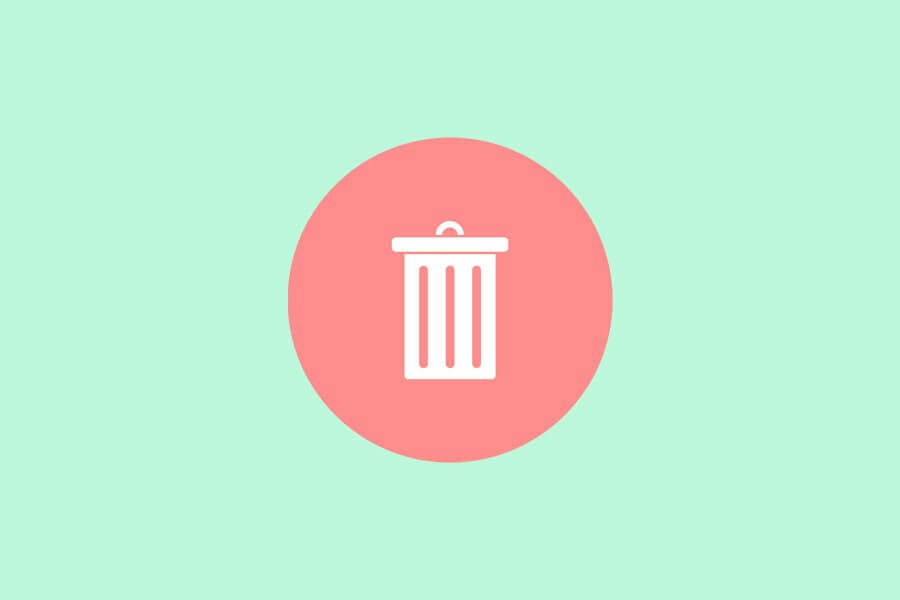
ວິທີການລົບໄຟລ໌ Telegram Cached ອັດຕະໂນມັດ?
Telegram ມີຄຸນສົມບັດໃຫມ່ທີ່ທ່ານສາມາດລຶບໄຟລ໌ທີ່ຖືກເກັບໄວ້ໂດຍອັດຕະໂນມັດຈາກຫນ່ວຍຄວາມຈໍາຂອງທ່ານໄດ້ຢ່າງງ່າຍດາຍຫຼັງຈາກເວລາສະເພາະ. ສໍາລັບຕົວຢ່າງ, ອາທິດ oa ເດືອນ. ສໍາລັບຈຸດປະສົງນີ້ພຽງແຕ່ຕ້ອງການທີ່ຈະປະຕິບັດຕາມຂັ້ນຕອນເຫຼົ່ານີ້:
- ໄປ "ການຕັ້ງຄ່າ" ສ່ວນ.
- ແຕະທີ່ “ ຂໍ້ມູນແລະການເກັບຮັກສາ” ປຸ່ມ
- ໃຫ້ຄລິກໃສ່ "ການນໍາໃຊ້ການເກັບຮັກສາ" ປຸ່ມ
- In "ຮັກສາສື່ມວນຊົນ" ພາກ, ເລືອກເວລາເປົ້າຫມາຍຂອງທ່ານ
- ຂັ້ນຕອນທີ 1: ໄປທີ່ພາກ "ການຕັ້ງຄ່າ".
ຖ້າຫາກວ່າທ່ານບໍ່ມີ app ນີ້, ໄປທີ່ ກູໂກຫຼິ້ນ ແລະດາວໂຫລດໄດ້ຟຣີ.

- ຂັ້ນຕອນທີ 2: ແຕະທີ່ປຸ່ມ "ຂໍ້ມູນແລະການເກັບຮັກສາ".
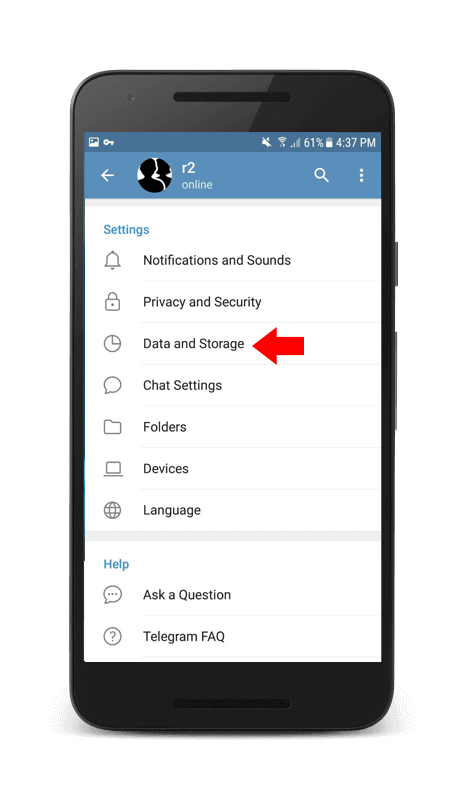
- ຂັ້ນຕອນທີ 3: ໃຫ້ຄລິກໃສ່ປຸ່ມ "ການນໍາໃຊ້ການເກັບຮັກສາ".
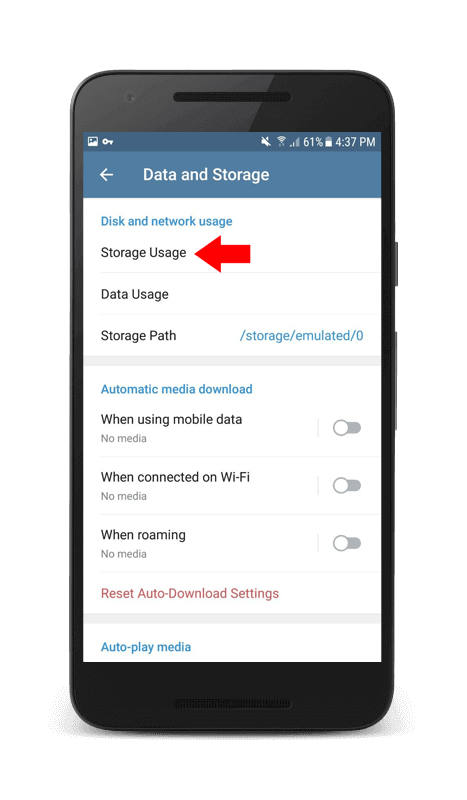
- ຂັ້ນຕອນທີ 4: ໃນ "ຮັກສາສື່ມວນຊົນ", ເລືອກເວລາເປົ້າຫມາຍຂອງທ່ານ
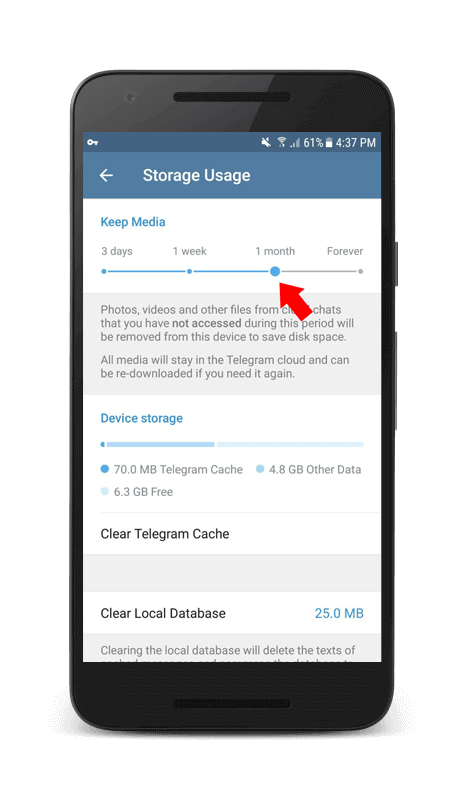
ທ່ານສາມາດປ່ຽນທາງເລືອກ ຕະຫຼອດໄປ to 3 ວັນ, 1 ອາທິດ, ຫຼື 1 ເດືອນ.
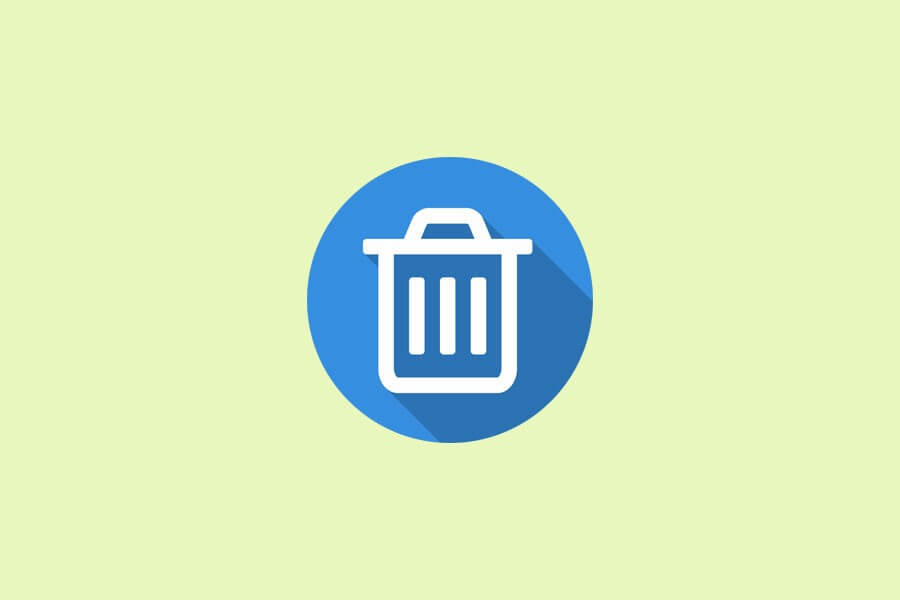
ວິທີການລຶບ Telegram Cached Files ດ້ວຍຕົນເອງ?
ຖ້າທ່ານຕ້ອງການລຶບກຸ່ມໄຟລ໌ທີ່ແນ່ນອນ. ຕົວຢ່າງວິດີໂອ, ຮູບພາບຫຼືເພງພຽງແຕ່ປະຕິບັດຕາມຂັ້ນຕອນຂ້າງລຸ່ມນີ້.
- ໄປ "ໄຟລ໌ຂອງຂ້ອຍ" app ແລະປາດກ່ຽວກັບ "ການເກັບຮັກສາພາຍໃນ"
- ຄົ້ນຫາ “ Telegram” ໂຟນເດີແລະໃຫ້ຄລິກໃສ່ມັນ
- ໃນປັດຈຸບັນ ລຶບກຸ່ມໄຟລ໌ສະເພາະຂອງທ່ານ
- ຂັ້ນຕອນທີ 1: ເປີດ Telegram ແລະໄປທີ່ການຕັ້ງຄ່າ.
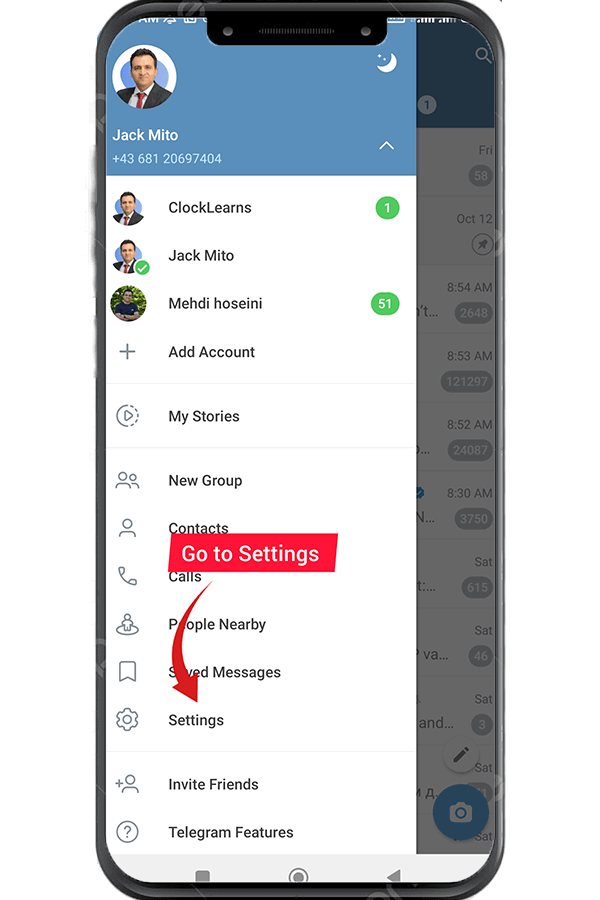
- ຂັ້ນຕອນທີ 2: ເລືອກຕົວເລືອກ Data & Store.
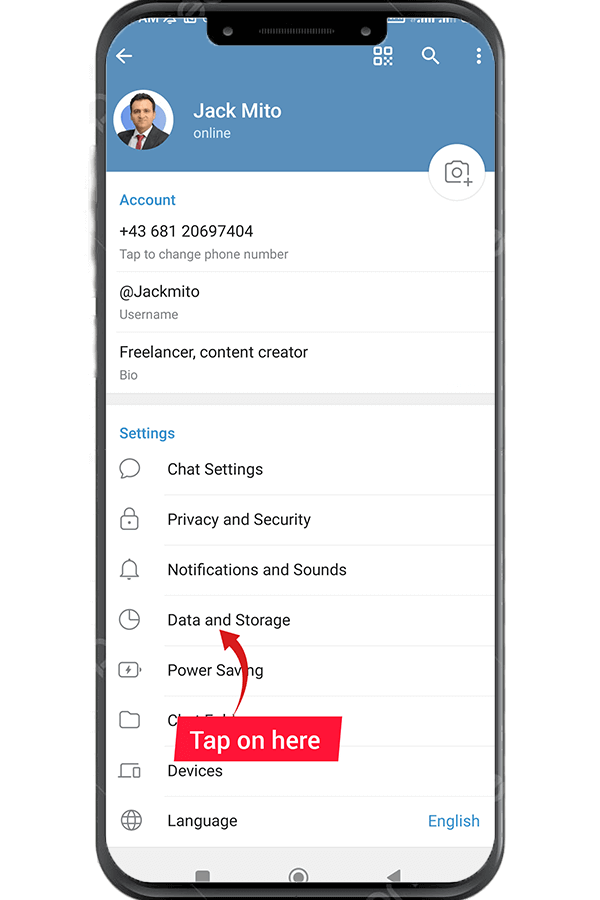
- ຂັ້ນຕອນທີ 3: ແຕະໃສ່ການເກັບຮັກສາການນໍາໃຊ້.
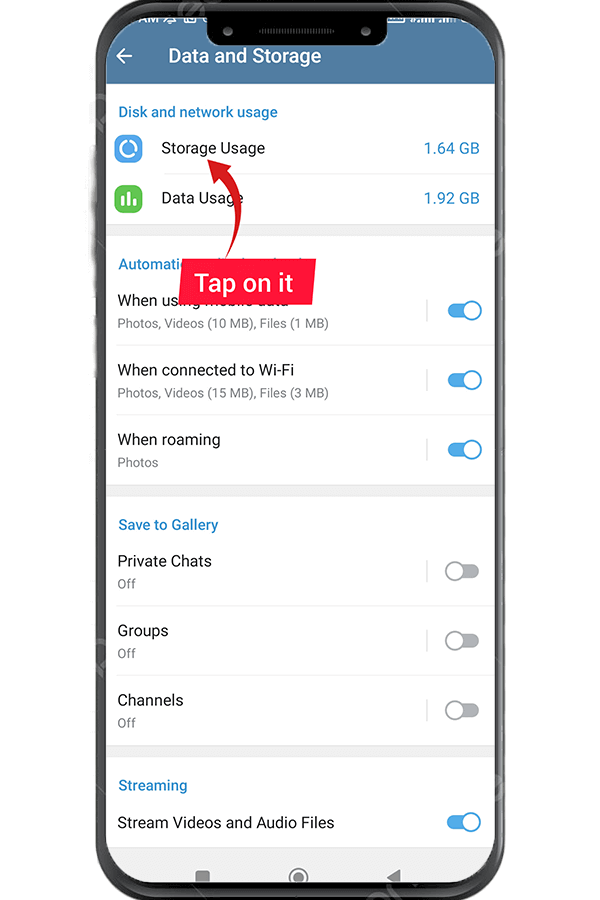
- ຂັ້ນຕອນທີ 4: ເລືອກສື່ທີ່ທ່ານຕ້ອງການລຶບ.
- ຂັ້ນຕອນທີ 5: ແຕະ Clear Cache.
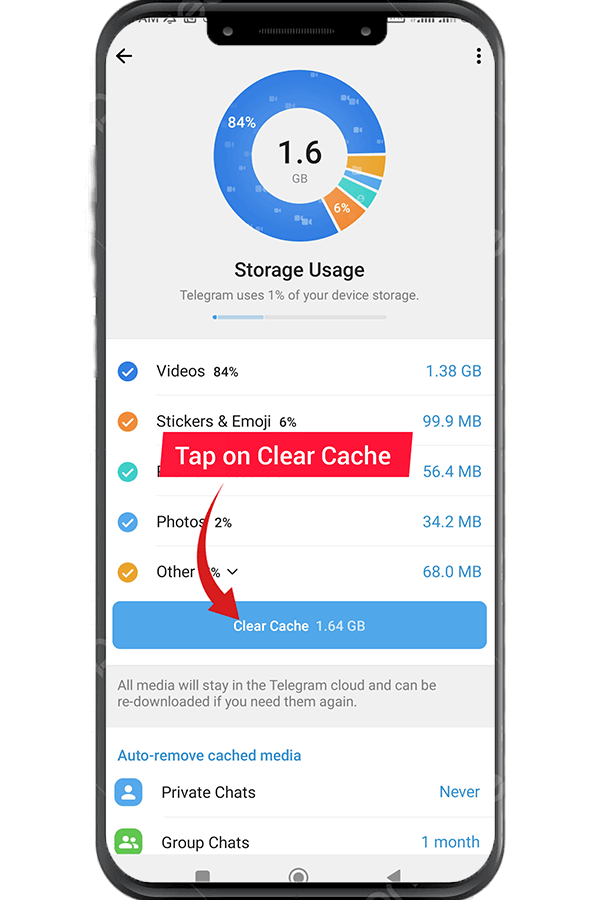
ນອກນັ້ນທ່ານຍັງສາມາດລຶບໄຟລ໌ Telegram cached ຈາກຕົນເອງຈາກ "File Manager" app ຂອງທ່ານ. ວິທີການນີ້ແມ່ນງ່າຍແລະເປັນປະໂຫຍດຫຼາຍ.
ສະຫຼຸບ
ຕອນນີ້ເຈົ້າຮູ້ວິທີການລຶບໄຟລ໌ທີ່ດາວໂຫຼດມາໂດຍອັດຕະໂນມັດ ແລະດ້ວຍຕົນເອງໂດຍການປະຕິບັດຕາມຄຳແນະນຳນີ້. ໂດຍການລຶບໄຟລ໌ cache, ໄຟລ໌ມີເດຍທີ່ຊໍ້າກັນເກົ່າຈະຖືກລຶບອອກຈາກອຸປະກອນຂອງທ່ານ. ດັ່ງນັ້ນ, ນີ້ຈະຊ່ວຍໃຫ້ທ່ານເພີ່ມພື້ນທີ່ຈັດເກັບຂໍ້ມູນອຸປະກອນຂອງທ່ານ.

ບົດຄວາມທີ່ດີຫຼາຍ. ສຸດທ້າຍຂ້ອຍໄດ້ລຶບໄຟລ໌ telegram ຂອງຂ້ອຍ
ມີວິທີອື່ນທີ່ຈະລຶບໄຟລ໌ໃນ telegram?
ສະບາຍດີ Rusell,
ທ່ານສາມາດລຶບໄຟລ໌ດາວໂຫຼດຂອງທ່ານຢູ່ໃນການຕັ້ງຄ່າ Telegram ໄດ້ເຊັ່ນດຽວກັນ.
ມັນສົມບູນແບບ, ຂອບໃຈ
Vincent ຍິນດີຕ້ອນຮັບຂອງທ່ານ
Nice article
ມັນເປັນໄປໄດ້ທີ່ຈະຟື້ນຟູໄຟລ໌ທີ່ຖືກລົບ?
ສະບາຍດີ Jonah!
ແມ່ນແລ້ວ, ມັນເປັນໄປໄດ້, ກະລຸນາອ່ານບົດຄວາມນີ້ຢ່າງລະມັດລະວັງ.
ພວກເຮົາໄດ້ແນະນໍາວິທີການນີ້.
ສຽງທີ່ຖືກລົບສາມາດຟື້ນຟູໄດ້ບໍ?
ສະບາຍດີ Kayra,
ບໍ່! ມັນເປັນໄປບໍ່ໄດ້ທີ່ຈະເຮັດແນວນັ້ນ.
Nice article
ຂອບໃຈຫຼາຍໆ
ມີປະໂຫຍດຫຼາຍ
ຂອບໃຈຜູ້ຊາຍ. ທາງເລືອກ telegram inbuilt ຊ່ວຍ
Aby návod fungoval, musí být soubory vidět. Když data nevidím, nesmažu nic. Návod je zcela k ničemu. Ostatně jako mnoho dalších zcela stejných návodů všude kolem:(